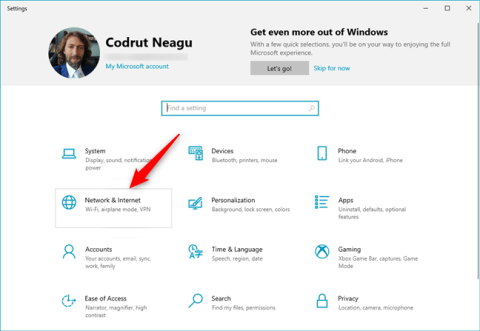Ίσως δεν έχετε ακούσει ποτέ για διακομιστές μεσολάβησης ( Proxy Servers ) επειδή πολλοί άνθρωποι που χρησιμοποιούν το Διαδίκτυο καθημερινά δεν γνωρίζουν την ύπαρξή τους, παρόλο που εμφανίζονται παντού και αποφέρουν πολλά οφέλη από την προσαρμογή της σύνδεσης. Συνδεθείτε στο Διαδίκτυο για να αυξήσετε την ασφάλεια και να αλλάξετε διεύθυνση IP του υπολογιστή. Καθώς όλο και περισσότεροι άνθρωποι χρησιμοποιούν το πιο πρόσφατο λειτουργικό σύστημα της Microsoft, αυτό το άρθρο σχετικά με τον τρόπο σύνδεσης σε διακομιστή μεσολάβησης για Windows 10 μπορεί να σας φανεί χρήσιμο.
Βήμα 1: Αρχικά, πρέπει να βρείτε έναν διακομιστή μεσολάβησης των Windows 10 για να ανακατευθύνει την κυκλοφορία σύνδεσης μέσω ή, αν θέλετε, μπορείτε να τον ρυθμίσετε ώστε να χρησιμοποιεί τον δικό σας υπολογιστή. Για να συνδεθείτε στον διακομιστή, κάντε δεξί κλικ στο κουμπί Έναρξη και, στη συνέχεια, επιλέξτε το εικονίδιο Ρυθμίσεις.

Βήμα 2: Σε αυτήν την ενότητα, επιλέξτε Δίκτυο & Διαδίκτυο και κάντε κλικ στο διακομιστή μεσολάβησης στη λίστα στα αριστερά.

Βήμα 3: Εμφανίζεται ένα παράθυρο που σας επιτρέπει να ορίσετε τις παραμέτρους του διακομιστή μεσολάβησης με δύο επιλογές: αυτόματη ή μη αυτόματη. Εάν έχετε ήδη μια δέσμη ενεργειών, πρέπει απλώς να επιλέξετε το πλαίσιο διαλόγου Χρήση σεναρίου εγκατάστασης και να εισαγάγετε τη διεύθυνση διακομιστή μεσολάβησης στο πλαίσιο Διεύθυνση δέσμης ενεργειών.

Συνήθως όμως θα έχουμε μόνο πληροφορίες διεύθυνσης IP και θύρας σύνδεσης, οπότε θα επιλέξουμε τον μη αυτόματο τρόπο. Στην ενότητα Μη αυτόματη ρύθμιση διακομιστή μεσολάβησης, ενεργοποιήστε τη Χρήση διακομιστή μεσολάβησης σύροντας το ρυθμιστικό για να επιλέξετε Ενεργοποίηση και, στη συνέχεια, εισαγάγετε τη διεύθυνση IP και τη θύρα στο πλαίσιο διαλόγου Διεύθυνση και Θύρα αντίστοιχα.

Το παρακάτω πλαίσιο διαλόγου μπορεί να παραλειφθεί, καθώς χρησιμοποιείται για τον αποκλεισμό ορισμένων τοποθεσιών, εάν δεν θέλετε να συνδεθείτε σε αυτόν τον ιστότοπο μέσω διακομιστή μεσολάβησης. Αφού κάνετε κλικ στην Αποθήκευση, οι επιλογές θα αποθηκευτούν και ο υπολογιστής σας θα συνδεθεί στο Διαδίκτυο μέσω του διακομιστή μεσολάβησης.
Σχετικά Άρθρα: